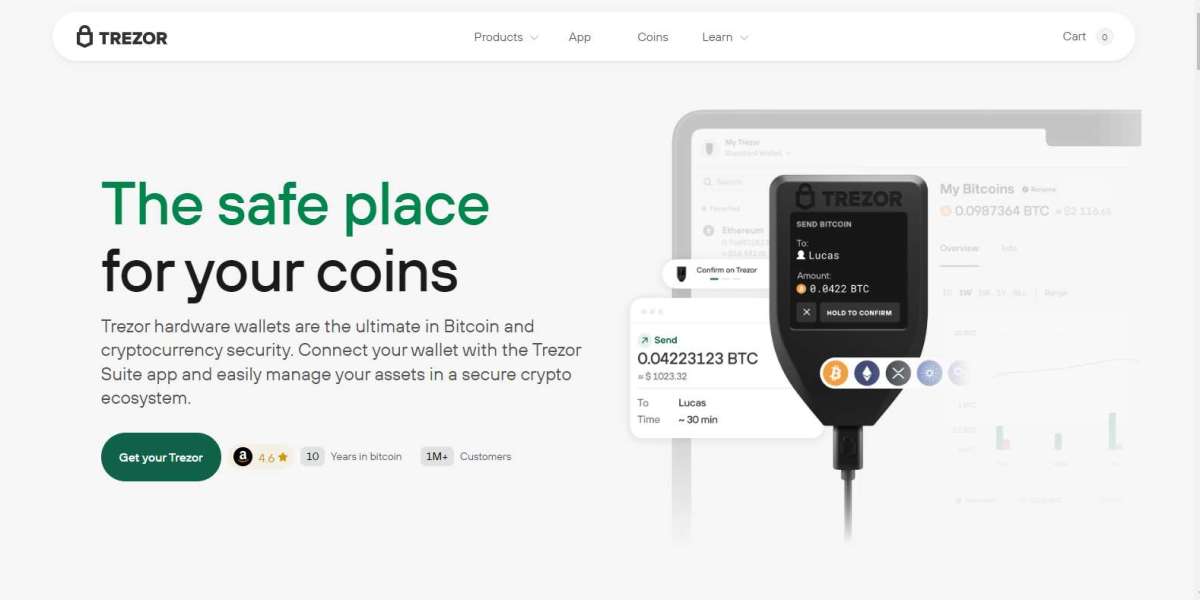Zur Anleitung also, nachdem Dein Kumpel auf meinen Rat hörte, und auf seinem sonst unbrauchbaren Laptop “GeForce NOW” zum Cloudgaming ausprobierte, doch zu viel “Ruckeln” feststellte, so dass es ihm keine Freude bereitet hat.
Denn mir ging es damals - beim ersten Versuch - genau so, doch ich fand eine Lösung, die den Schmerz seitdem (1 Jahr schon) vollkommen zu verarzten wusste... Es wird vermutlich an einem zu hohen Datenverbrauch der zu hoch auflösenden Video-Darstellung liegen!
Also erst startet Dein Kumpel das Spiel kostenfrei in GeForce NOW. Wenn er nach der Werbung dann “ingame” ist, soll er gleichzeitig "STRG" und "G" drücken, damit sich das Geforce NOW Menü öffnet. In dem daraufhin erscheinenden Menü ist ganz oben so ein graues Zahnrad zu sehen. Das muss man anklicken, damit sich die Einstellungen öffnen.
Unter dem Menüpunkt "Spielen" kann er dann den Datenverbrauch einstellen. Da soll er so lange rumspielen, bis da höchstens noch "~ 2 GB" steht. Standardmäßig sind da nämlich 5 GB an Internetverbrauch pro Stunde eingestellt, welche für mich auch nicht genießbar sind.
Nebenbei: In dem Menü kann er unter “Tastatursteuerung” auch die Tastatur auf Englisch, Deutsch, usw. umstellen, falls Y und Z beim Tippen plötzlich vertauscht sind.
Und hier in Nürnberg reicht selbst der Empfang vom öffentlichen Nahverkehrs-WLAN wie am Hauptbahnhof bei besagten “2 GB” tatsächlich für ein sauberes Spielen aus. Das sollte bei Deinem Kumpel Zuhause mit privatem Internetanschluss erst recht reichen.
Es gibt auch eine Möglichkeit im Online-Nutzerkonto außerhalb des Spiels etwas am Datenverbrauch zu verändern. Denn ich glaube, ich habe das Video nur außerhalb des Spiels von 60 FPS auf 30 FPS umstellen können, so dass der Datenverbrauch zusätzlich halbiert wurde. In diesem anderen Online-Konto-Menü kann man das Video auch auf eine kleinere Auflösung einstellen, wie z.B. etwa 1300 x 700 Pixel, was auf einem Laptop weiterhin perfekt aussieht, den Datenverbrauch aber auch stark reduziert und viel flüssiger werden lässt.
So gibt es zwei Wege, an das Ziel zu kommen,...
zumindest zum Stand Oktober 2024.
Beste Grüße
Alex